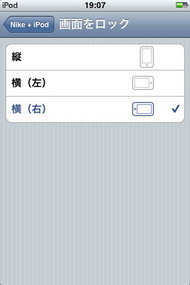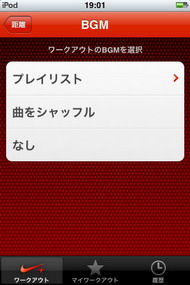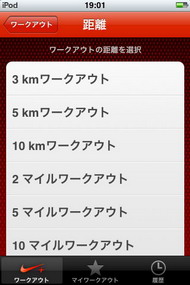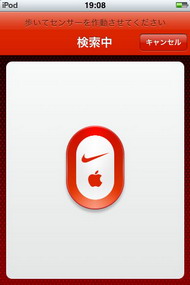新iPod touchを片手にワークアウトしてみた:ホノルルマラソンへの道(1/2 ページ)
10月某日、新iPod touchが手元に届いた。いまだ初代iPod nanoを愛用している筆者。そもそもiPod touchの存在自体が新鮮に映る。機種そのものが違うので、比較自体はばかられるが、タッチパネルでの操作以上にカラー表示&アイコンが分かりやすく、ファーストインプレッションとしてはNike+がより使いやすい印象。
普段iPod nanoを使ってワークアウトする時は、専用のアームバンドを使っている。iPod touch用のアームバンドも発売されているようだが、手元になく、ウエアにもポケットがないので、とりあえずiPod touchを持って走るとどんな感じなのかを体感することにした。
以前試したNike+スポーツバンド(関連記事参照)は、iPodを使用しない腕時計タイプのもので、音声ガイダンスや音楽を聴きながらのワークアウトは行えなかったが、軽さの面では申し分なかった。iPod touchの重量が、走るときにどう響いてくるか一抹の不安を覚える。新モデルは背面が前モデルに比べ少し丸みを帯びているのとのことなので、もしかしたら持ちやすい仕様になっているのかも(?)という淡い期待に賭けてみる。
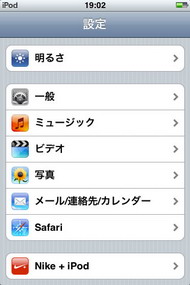
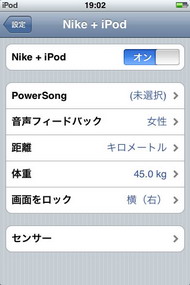
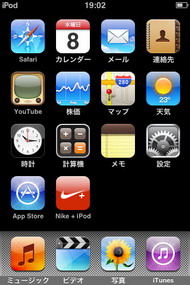 「設定」メニューからNike+iPodをオンにすることで、ホーム画面にアイコンに「Nike+iPod」のアイコンが表示される。ガイダンス音声の選択(男性/女性)、体重などの設定も「設定」メニューから行う
「設定」メニューからNike+iPodをオンにすることで、ホーム画面にアイコンに「Nike+iPod」のアイコンが表示される。ガイダンス音声の選択(男性/女性)、体重などの設定も「設定」メニューから行うこちらの記事でも書かれている通り、「Nike+iPod」のアプリは「設定」メニューの「Nike+iPod」をオンにすることで、ホーム画面にアイコンが表示される。また、ガイダンス音声の選択(男性/女性)、体重など基本的な設定については「設定」メニューから行える。中でもiPod touchならではと言えるのが、画面の縦横表示の設定だろう。個人的には縦表示の方が断然が見やすいと思うが、これはお好みでどうぞ。
トランスミッターをDockコネクタに接続しないだけで、iPod nanoなどほかのNike+対応機種と、iPod touch用のアプリの基本機能はほとんど同じだ。まずホーム画面に表示させた「Nike+iPod」アイコンをタッチ。ワークアウトのメニュー選択もおなじみのものである。メニューを選んだ後のBGMの選択、距離や時間、カロリーの設定なども同様だ。なお、Nike+標準対応とはいえシューズに取り付けるセンサーは必要なので注意してほしい。
一連の設定を終えると、センサーの検索が始まり、そして中央にある「基本ワークアウト」の部分に触れると、いよいよワークアウトがスタートする。触れるだけなので、面倒な操作はまったくない(これが後に災難を巻き起こすのだが……)。まずは「距離ワークアウト」の3キロを試すことにした。
Copyright © ITmedia, Inc. All Rights Reserved.
Special
PR